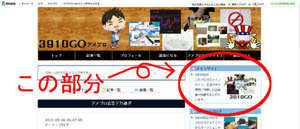アメブロサイドメニューのデザインを変更する方法
ここでは、アメブロのサイドメニューのデザインを変更する方法を紹介しています。
アメブロのサイドメニューは、『.skinMenu』『.skinMenuHeader』『.skinMenuBody』というクラスセレクタによりデザインの変更が可能となります。
『.skinMenu』はサイドメニューの下地、『.skinMenuHeader』はサイドメニューのタイトル部分、『.skinMenuBody』はサイドメニューのボックス部分に対応しています。
以下、アメブロのサイドメニューのCSS例文となりますので、CSS編集の一番下にコピーして貼り付け、色、幅、高さ、文字の大きさなどをお好みに調整して下さい。
アメブロのサイドメニューのデザインを変更するCSS(例)
/***************************************
サイドメニューのデザイン変更
by 3910GO http://blog-customize.3910go.com/
***************************************/
/* ▼ サイドメニュータイトル部分(ここから) ▼ */
.skinMenu{
background:#ffffff; /*←ボックス下の余白を広げた時に表示される色 */
}
.skinMenuHeader{
background-color : #000000; /* ←タイトルボックス内の色 */
font-size : 16px; /* ←文字の大きさ */
font-weight : bold; /* ←文字の太さ(太字) */
color : #FFFFFF; /* ←文字の色 */
background-image : url('○○○'); /* ←アイコン(背景)画像表示 */
background-repeat : no-repeat; /* ←アイコン(背景)画像の繰り返し(なし) */
background-position : 7px center; /* ←アイコン(背景)画像の配置 */
height : 30px; /* ←タイトルボックスの高さ */
border-width : 1px 1px 0px 1px; /* ←枠線の太さ、上右下左の順 */
border-style : solid solid solid solid; /* ←枠線の種類、上右下左の順 */
border-color : #000000 #000000 #000000 #000000; /* ←枠線の色、上右下左の順 */
margin : 0px 0px 0px 0px; /* ←ボックス外側余白、上右下左の順 */
padding : 2px 0px 0px 26px; /* ←ボックス内側余白、上右下左の順 */
}
/*▲ サイドメニュータイトル部分 (ここまで) ▲ */
/* ▼ サイドメニューボックス部分(ここから) ▼ */
.skinMenuBody{
font-size : 14px ; /* ←文字の大きさ */
background-color : #FFFFFF ; /* ←ボックス内の色 */
border-width : 1px 1px 1px 1px; /* ←枠線の太さ、上右下左の順 */
border-style : solid solid solid solid; /* ←枠線の種類、上右下左の順 */
border-color : #000000 #000000 #000000 #000000; /* ←枠線の色、上右下左の順 */
margin : 0px 0px 10px 0px; /* ←ボックス外側余白、上右下左の順、ボックス下の余白を広げる場所 */
padding : 5px 5px 5px 5px; /* ←ボックス内側余白、上右下左の順 */
}
/*▲ サイドメニューボックス部分 (ここまで) ▲ */
サイドメニューのデザイン変更
by 3910GO http://blog-customize.3910go.com/
***************************************/
/* ▼ サイドメニュータイトル部分(ここから) ▼ */
.skinMenu{
background:#ffffff; /*←ボックス下の余白を広げた時に表示される色 */
}
.skinMenuHeader{
background-color : #000000; /* ←タイトルボックス内の色 */
font-size : 16px; /* ←文字の大きさ */
font-weight : bold; /* ←文字の太さ(太字) */
color : #FFFFFF; /* ←文字の色 */
background-image : url('○○○'); /* ←アイコン(背景)画像表示 */
background-repeat : no-repeat; /* ←アイコン(背景)画像の繰り返し(なし) */
background-position : 7px center; /* ←アイコン(背景)画像の配置 */
height : 30px; /* ←タイトルボックスの高さ */
border-width : 1px 1px 0px 1px; /* ←枠線の太さ、上右下左の順 */
border-style : solid solid solid solid; /* ←枠線の種類、上右下左の順 */
border-color : #000000 #000000 #000000 #000000; /* ←枠線の色、上右下左の順 */
margin : 0px 0px 0px 0px; /* ←ボックス外側余白、上右下左の順 */
padding : 2px 0px 0px 26px; /* ←ボックス内側余白、上右下左の順 */
}
/*▲ サイドメニュータイトル部分 (ここまで) ▲ */
/* ▼ サイドメニューボックス部分(ここから) ▼ */
.skinMenuBody{
font-size : 14px ; /* ←文字の大きさ */
background-color : #FFFFFF ; /* ←ボックス内の色 */
border-width : 1px 1px 1px 1px; /* ←枠線の太さ、上右下左の順 */
border-style : solid solid solid solid; /* ←枠線の種類、上右下左の順 */
border-color : #000000 #000000 #000000 #000000; /* ←枠線の色、上右下左の順 */
margin : 0px 0px 10px 0px; /* ←ボックス外側余白、上右下左の順、ボックス下の余白を広げる場所 */
padding : 5px 5px 5px 5px; /* ←ボックス内側余白、上右下左の順 */
}
/*▲ サイドメニューボックス部分 (ここまで) ▲ */
上記CSSをCSS編集の一番下に貼り付ければ、カスタマイズし易いと思います。
補足説明として、サイドメニューのタイトル部分にアイコン(背景)画像を使用する場合は、以下の部分を変更して下さい。
background-image : url('○○○'); /* ←アイコン(背景)画像表示 */
background-repeat : no-repeat; /* ←アイコン(背景)画像の繰り返し(なし) */
background-position : 7px center; /* ←アイコン(背景)画像の配置 */
background-repeat : no-repeat; /* ←アイコン(背景)画像の繰り返し(なし) */
background-position : 7px center; /* ←アイコン(背景)画像の配置 */
○○○の部分は、以下のようにアイコンまたは背景画像のURLに変更してして下さい。
変更前:○○○ ⇒ 変更後(例):http://www.3910go.com/icon.gif
万が一、サイドメニューのタイトル部分に画像を使用しないという場合は、上記の部分は不要ですので全て削除して下さい。
また、以下の部分で画像の分だけ文字の配置をズラしています。
padding : 2px 0px 0px 26px; /* ←ボックス内側余白、上右下左の順 */
左のpaddingを26pxにすることによって、文字を少し右にズラしているので、アイコンや背景画像に合わせてこちらの数値も大きくしたり小さくしたりして調整して下さい。
画像を使用しない場合は、5pxくらいにすると丁度良い位置になるかもしれませんが、こちらもお好みによって調整してみて下さい。
その他、文字の大きさや色、枠線の太さや色など、自由に変更できますので、CSSの記述方法について調べながら変更してみて下さい。
ソーシャルボタン
ここは■009:アメブロサイドメニューのデザインを変更する方法
カテゴリ
- HTMLリファレンス
- CSSリファレンス
- Movable Type(MT)カスタマイズ
- アメブロカスタマイズ
- GIMPで画像制作・編集
- カスタマイズに使える無料ソフト・ツール集
アメブロカスタマイズ
Copyright (C) 2008-2015 3910GO. All rights reserved.